İçindekiler
Tabletiniz veya akıllı telefonunuz varsa hafıza kartlarınız olmalıdır. Ancak cihazınıza takılan bu SD kart kilitlenerek size bir hata göstergesi verebilir. Peki bir SD kartın kilidi nedir? Her modem SD kartının sol tarafında, genellikle anahtar aşağı kaydırılarak açıldığında yazma koruması için kullanılan bir kilit anahtarı bulunur.
Anahtar açıkken hafıza kartında saklanan verileri silemez veya değiştiremezsiniz. Bu, yalnızca bu dosyaları görüntüleyebileceğiniz ve diğer tüm eylemlerin yasaklanacağı anlamına gelir. Bu şüphesiz birinci sınıf bir avantajdır ancak SD kartın kilidini açacak kadar profesyonel değilseniz endişe verici olabilir.
Ancak SD kart çeşitli nedenlerden dolayı kilitlenir; örneğin kilit anahtarından dolayı olabilir ama bilmediğiniz sebepler de olabilir. SD kartın kilitlenmesinin daha kesin nedenleri şunlardır:
- 💾SD kartta fiziksel bozukluklar.
- 🔻Sürtünme nedeniyle SD kart anahtarı tetiklenebilir.
- 🔍SD kartta yazma korumasına izin vermek için kameranın menüsünde veya bir Android uygulamasında kesin olmayan seçeneği seçtiniz.
- 🗂️Dosya/klasör erişim izni değişti veya salt okunur olarak ayarlandı.
Kilitli bir SD kart sizi dosyaları düzenlemekten, taşımaktan ve silmekten alıkoyduğu için, bir SD kartın kilidini anahtar olmadan nasıl açacağınızı bilmelisiniz!
PC'de Anahtarsız SD Kartın Kilidini Açma
Kilitli SD kartın içeriğini değiştirmek istiyor musunuz? Öyleyse, herhangi bir kısıtlama olmaksızın karta tam okuma ve yazma erişimi elde etmek için kartın kilidini açmanız gerekir. Pek çok kullanıcı, nasıl yapılacağını bilmedikleri için PC'de bir anahtar olmadan SD kartın kilidini açmakta zorlanıyor! Ancak endişelenmeyin, çünkü bu makale size PC'yi açmadan bir SD kartın kilidini açmanın 6 harika yöntemini gösterecek.
- Yöntem 1. SD Kartın Kilidini Fiziksel Olarak Açın
- Yöntem 2. DiskPart Aracılığıyla Anahtarsız SD Kartın Kilidini Açma
- Yöntem 3. Kayıt Defteri Düzenleyicisi'nde Yazma Korumasını Kaldırma
- Yöntem 4. CMD Kullanarak Windows'ta SD Kartın Kilidini Açma
Yöntem 1. SD Kartın Kilidini Fiziksel Olarak Açın
İlk yöntem, bir SD kartın kilidini fiziksel olarak açmaktır; Yardım için bir video sağlayacağız. Videonun ana hatları şöyle:
- 00:46 SD kartta kaydırıcı eksik
- 01:09 Plastik bir kaptan küçük bir parça kesin
- 01:54 Biraz daha kısaltın
- 02:20 Küçük plastik parçasını SD karta yerleştirmek için yapıştırıcı kullanın
Bu pasajı, SD kartlarının kilidini açma konusunda sıkıntı yaşayan arkadaşlarınızla sosyal medyada paylaşın!
Yöntem 2. DiskPart Aracılığıyla Anahtarsız SD Kartın Kilidini Açma
SD kartınızda bir anahtar yoksa veya ona anında fiziksel erişiminiz yoksa bunun yerine DiskPart aracılığıyla anahtar olmadan kartın kilidini açabilirsiniz. Anahtarsız bir SD kartın kilidini açmak için aşağıdaki adımları izleyin:
1. Adım. Başlat'a sağ tıklayıp Windows PowerShell'e (Yönetici) basmanız gerekir. UAC isterse Evet'i seçin.
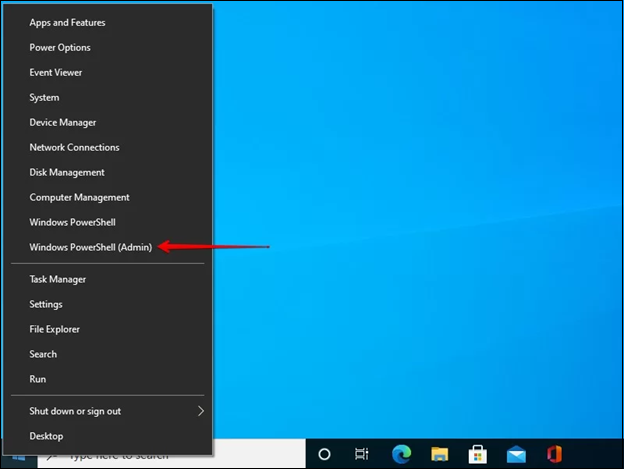
Adım 2. Buraya diskpart yazın ve Enter düğmesine basın.
3. Adım . Şimdi list disk yazdıktan sonra Enter tuşuna basın.
4. Adım. Select disk # yazın ve hash değerini SD kartın disk numarasıyla değiştirin.
Adım 5. Disk clear read-only niteliğini yazdıktan sonra Enter düğmesine basın. Karta bağlı olan salt okunur etiketi ortadan kaldıracaktır.
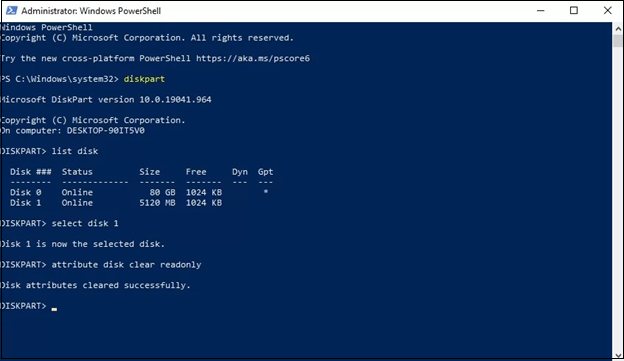
Arkadaşlarınızdan herhangi biri bu sorunla mücadele ediyorsa, onlara yardımcı olmak için bu gönderiyi sosyal medyada paylaşın!
Yöntem 3. Kayıt Defteri Düzenleyicisi'nde Yazma Korumasını Kaldırma
Windows ayrıca SD karttaki yazma şifrelemesini kapatmak için kullanabileceğiniz Kayıt Defteri Düzenleyicisi'ne de sahiptir. Sorunları önlemek için bu karmaşık tekniği kullanırken dikkatli olmalısınız. Kayıt Defteri Düzenleyicisi'nde yazma korumasını kaldırmak için aşağıdaki adımları izleyin:
Adım 1. SD veya mikro kartınızı Windows PC'ye bağlayın.
Adım 2. Çalıştır penceresini başlatmak için Windows + R tuşlarına basın.
3. Adım. Regedit yazın ve Kayıt Defteri Düzenleyicisine geçmek için Enter düğmesine basın.
4. Adım. Sol paneldeki klasörü aşağıdaki yolla büyütün:
| HKEY_LOCAL_MACHINE\SYSTEM\CurrentControlSet\Control\StorageDevicePolicies |
StorageDevicePolicies klasörünün olmaması durumunda, Control klasörüne sağ tıklayıp StorageDevicePolicies adında yeni bir anahtar oluşturmak için Yeni > Anahtar'ı seçmeniz gerekir.
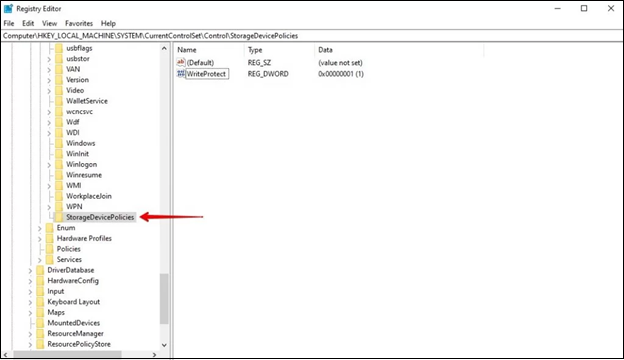
Adım 5. Yeni bir değer olan WriteProtect'i oluşturmak için StorageDevicePolicies klasörüne sağ tıklanmalı ve Yeni > DWORD (32-bit) değerine basılmalıdır.
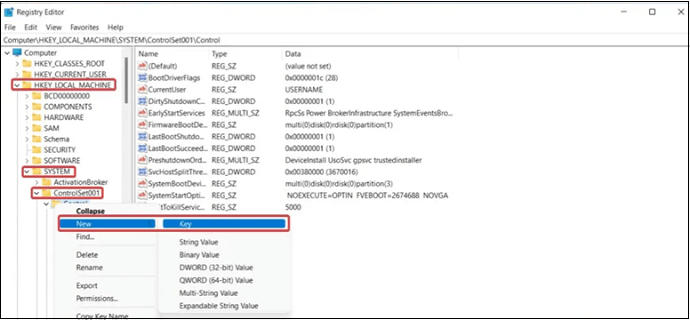
Adım 6. WriteProtect anahtarına çift tıklanmalı, değer verisi 0 olarak ayarlanmalı ve Tamam'a basılmalıdır.
7. Adım. Kayıt Defteri Düzenleyicisi'nden çıkın ve SD kartı yeniden bağlayın.
Kayıt Defteri Düzenleyicisi'nde yazma korumasını kaldırma adımları sorunsuzdur. O halde bu pasajı sosyal medyada arkadaşlarınızla paylaşın!
Yöntem 4. CMD Kullanarak Windows'ta SD Kartın Kilidini Açma
SD kartınızın fiziksel bir anahtar olmadan yazma korumasında olması durumunda, SD kartın kilidini CMD aracılığıyla açmak bunu yapmanın en zahmetsiz yollarından biridir. CMD, diğer adıyla Komut İstemi, hem harici hem de yerel diskler için HDD'lerden veri almak için kullanabileceğiniz Windows işletim sisteminin yerel bir uygulamasıdır.
Windows'ta SD kartın kilidini CMD kullanarak açmak için aşağıdaki adımları izleyin:
1. Adım. SD kartı PC'ye bağlayın ve tanınabilir olduğundan emin olun.
2. Adım. Klavyede Windows + X tuşlarına basın ve menüden "Windows PowerShell (Yönetici)" seçeneğini seçin.
Adım 3. Aşağıda belirtilen komut satırını sırasıyla yazın. Hatırlamanız gereken tek şey, komutu gerçekleştirmek için her komut satırını yazdıktan sonra "Enter" tuşuna basmaktır.
- disk bölümü
- liste diski
- disk numarasını seç
- disk temizleme salt okunurdur
Windows'ta Komut İstemi Yazılamıyor Nasıl Onarılır [2023 En Yeni]
Komut İstemi'ne yazamıyor musunuz? Bu hatanın neyle ilgili olduğunu veya ne yapmanız gerektiğini bilmiyorsanız bu makale size yardımcı olacaktır. Bu hatanın arkasındaki nedenleri açıklayacaktır
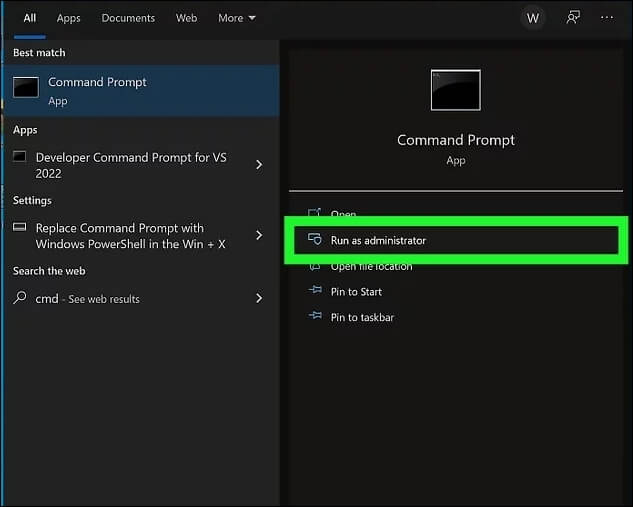
"Disk öznitelikleri başarıyla kaldırıldı" mesajı görüntülendiğinde komut isteminden çıkabilirsiniz. Şimdi, yukarıdaki yazma korumalı SD kartın kilidini açma talimatlarının başarılı olduğunu doğrulayın.
Mac'te Anahtarsız SD Kartın Kilidini Açma
Mac'iniz var mı? Bir disk yardımcı programı aracını kullanarak MacBook'unuzda SD kartın kilidini açmak kolaydır. Aşağıdaki basit adımları izleyin:
1. Adım. SD kartınızı MacBook'unuza bağlayın ve hiçbir dosyanın "Salt okunur izni" olmadığından emin olun. Bir dosyanın yazma koruması varsa, bu durum tüm diski etkileyebilir. Bu durumda izni "Okuma ve Yazma" olarak değiştirmeniz gerekir.
Adım 2. Arama çubuğunu başlatmak için Spotlight sembolüne gidin. Verilen alana disk yardımcı programına girin ve listelenen sonuçlardan üzerine çift tıklayın.
3. Adım. Disk yardımcı programı penceresi açıldığında SD kart adınızı seçin. Pencerenin üst tarafında bulunan İlk Yardım sekmesine basın. Hataları çözmeye çalışacaktır ancak talimatları özenle takip etmeyi unutmayın.
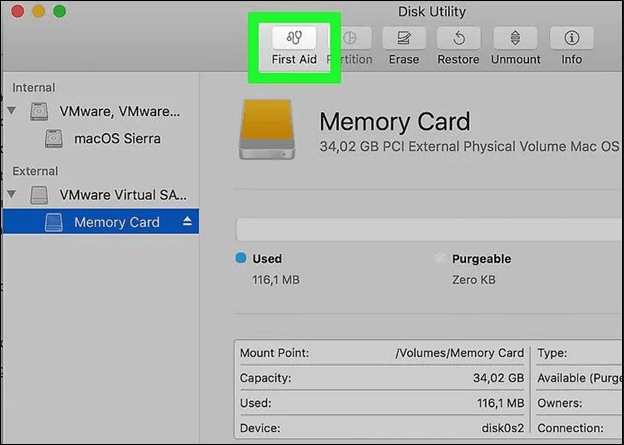
Telefonda Mikro SD Kartın Kilidini Açma
Telefonu açmadan mikro SD kartın kilidini nasıl açacağınızı mı merak ediyorsunuz? SD kartın kilidini bir şifreyle açabilirsiniz. Bunun nasıl yapılacağını kontrol etmek için aşağıdaki adımları izleyin:
1. Adım. Ayarlar'a gidin ve Kilit ekranı ve güvenlik seçeneğini seçin. İşiniz bittiğinde, SD kartın şifresini çöz seçeneğini seçin.
Adım 2. Şifrenizi, deseninizi veya PIN'inizi yazın ve şifre çözme işleminin tamamlanması için birkaç dakika bekleyin.
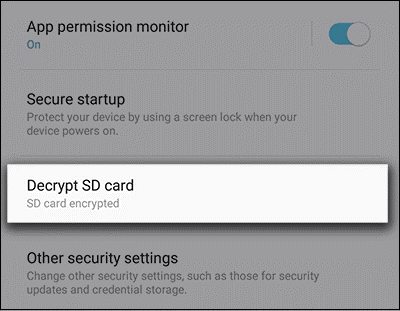
SD Kartın Kilidini Açın ve Kayıp Verileri Kurtarın
Nihai çözüm, kilidini açmanın bir yolu yoksa SD kartı biçimlendirmektir. Bu şekilde kilidi açılsa da kaydedilen tüm veriler kaybolacaktır. Şu anda başka ne yapabilirsiniz? Rahatlamak; Sizi birinci sınıf veri kurtarma yazılımı EaseUS Data Recovery Wizard hakkında bilgilendireceğiz.
Bu güçlü formatlı PC kurtarma platformu, silinen, formatlanan, önyüklenemeyen veya çöken sistemlerden, kaybolan bölümlerden ve daha fazlasından kaybolan verileri kurtarabilir. EaseUS'un öne çıkan özellikleri şunlardır:
- RAW sürücüsünden ve Bitlocker kodlu sürücüden verileri alın .
- Silinen dosyaları, ses dosyalarını, videoları, fotoğrafları, e-postaları vb. alın.
- exFAT, NTFS, FAT32 ve diğer birçok biçimlendirilmiş sürücüyü destekleyin.
- Silinen belgeleri SSD, HDD, SD kartlar ve flash sürücülerden alın.
- Windows Server, Windows 11/10/8.1/7 ve daha fazlasıyla tam uyumludur.
- 1000'den fazla dosya türünü ve 2000'den fazla depolama aygıtını destekleyin.
Bu profesyonel veri kurtarma aracını şimdi indirin!
1. Adım. Taranacak SD kartı seçin
- EaseUS Veri Kurtarma Sihirbazını Windows PC'nize indirip yükleyin.
- SanDisk/Lexar/Transcend SD kartınızı bilgisayara bağlamak için doğru yöntemi kullanın.
- EaseUS SD kart kurtarma yazılımını açın ve sol panelden SD Kart Kurtarma'yı seçin. Bağlı tüm sürücüler burada görüntülenecektir. SD kartınızı seçin ve "Tara"ya tıklayın.

2. Adım. Tarama sonuçlarını kontrol edin
- Tarama işleminin tamamlanmasını bekleyin.
- Gösterilecek Resimler, Videolar, Belgeler vb. gibi bir veya daha fazla dosya türünü belirtin.
- İstenen dosyalar olup olmadıklarını kontrol etmek için "Önizleme"yi tıklayın.

3. Adım. SD kart verilerini kurtarın
- Kurtarılan dosyaları önizleyin ve "Kurtar"a tıklayın.
- Kurtarılan dosyaları kaydetmek için orijinal SD kart yerine farklı bir konum seçin.

Özet
Bir SD kartı şifrelemek, verilere kötü niyetli olarak erişilmesini veya yanlışlıkla silinmesini önleyebilse de, içindeki belgeleri değiştirmek için ara sıra bir SD kartı etkinleştirmek isteyebilirsiniz. Daha sonra 6 teknikten birini kullanarak bir SD kartın kilidini açabilirsiniz. Erişilemeyen SD karttaki verileri geri yüklemek için EaseUS Veri Kurtarma Sihirbazı'nı kullanmayı deneyin.
Anahtarsız SD Kartın Kilidini Açma SSS'leri
Anahtar olmadan SD kartın kilidini açmak için aşağıda belirtilen SSS'leri inceleyin:
1. SD kartımın kilidini manuel olarak nasıl açarım?
SD kartın sol köşesinde bir Kilit düğmesi bulunur. Kilit anahtarının Yukarı konfigürasyonda (kilit açma konumu) olduğunu doğrulayın. Hafıza kartı şifrelenmişse bilgilerini değiştirmenize veya kaldırmanıza izin verilmez.
2. microSD kart şifremin kilidini nasıl açabilirim?
Aşağıdaki adımları izleyin:
- Kilitli hafıza kartını bir kart okuyucu aracılığıyla Windows PC'nize bağlayın.
- Çalıştır iletişim kutusunu başlatmak için Windows + R düğmelerine basın.
- CMD yazın ve CMD penceresini başlatmak için Tamam düğmesine basın.
- Diskpart yazın ve Enter düğmesine basın.
3. Kilitli bir SD kartı nasıl düzeltirsiniz?
Bir SD kartın kilidini açma işlemi basittir; tek yapmanız gereken yan taraftaki küçük düğmeyi bulmak ve SD kartın kenarına yakın olacak şekilde düğmeyi yukarı itmek.
4. SD kartım kilitli olmadığı halde neden kilitli olduğunu söylüyor?
SD kartın kilitleme ve kilit açma konumlarını test ettiyseniz ve güvenli olmadığını fark ettiyseniz sorunun kaynağı kamera sensörü anahtarıdır. SD kart güvenli olmasa bile kameranız görüntülenmeye devam edecek ve size bunun olduğunu bildirecektir.
İlgili Makaleler
-
DirecTV DVR Harddiskten Silinen Kayıtları Geri Getirme
![author icon]() Ezgi Bıçakcı/2022/09/21
Ezgi Bıçakcı/2022/09/21
-
USB Flash Bellek/Harici Hard Diskten Silinen Dosyaları Kurtarma
![author icon]() Ezgi Bıçakcı/2022/09/21
Ezgi Bıçakcı/2022/09/21
-
Silinen Dosyaları Geri Getirmek İçin Ücretsiz USB Flash Bellek Veri Kurtarma Programı
![author icon]() Ezgi Bıçakcı/2022/09/21
Ezgi Bıçakcı/2022/09/21
-
Harici Hard Disk Salt Okunur Kaldırma Mac (Verileri Kaybetmeden)
![author icon]() Ezgi Bıçakcı/2022/09/21
Ezgi Bıçakcı/2022/09/21